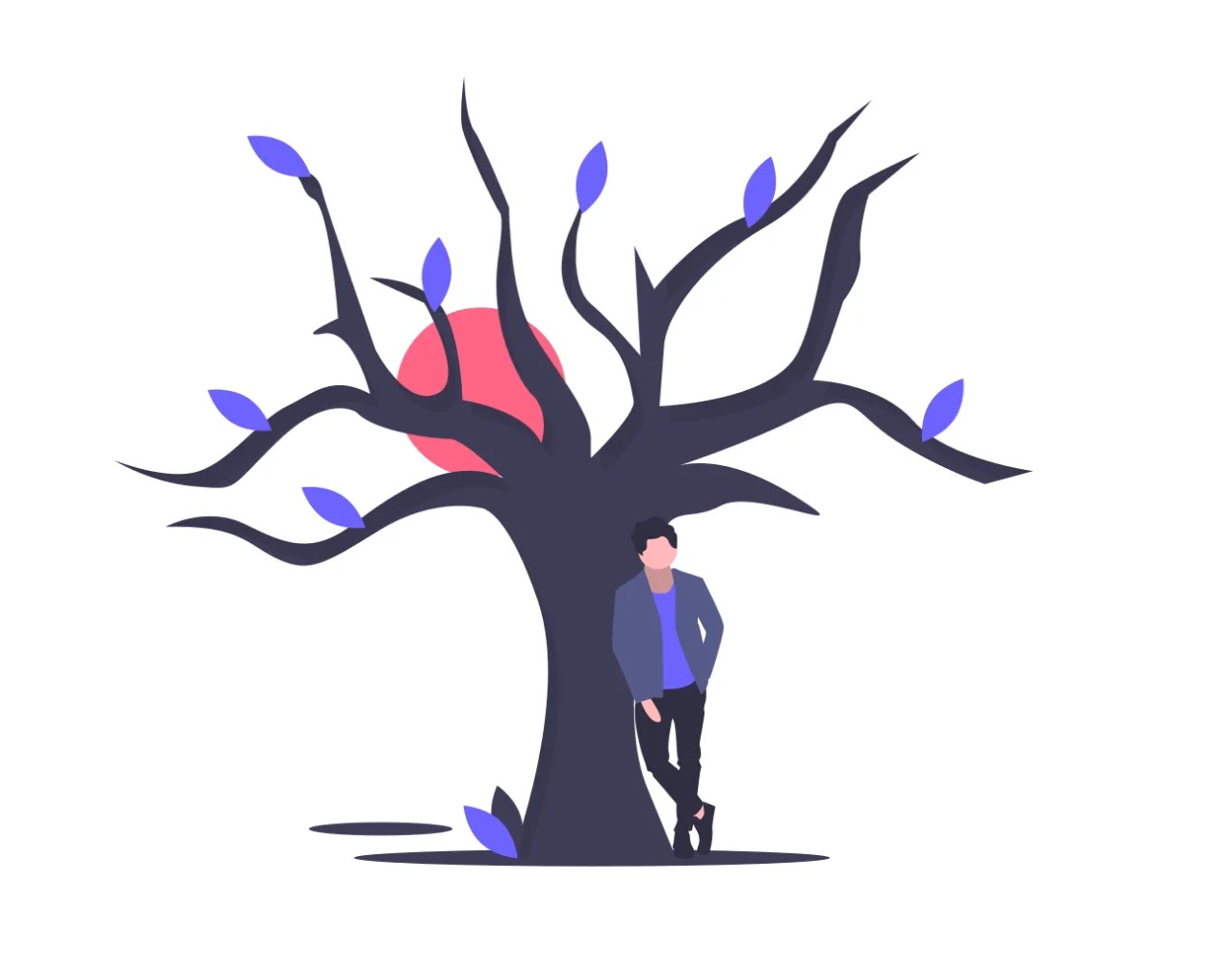Giới thiệu:
- Flash Tool CMD là công cụ nạp ROM Amlogic thông qua dòng lệnh trên Windows, hỗ trợ:
- Nạp từng phân vùng riêng lẻ hoặc toàn bộ phân vùng trên Android Box.
- Ép buộc nạp rom gốc dạng (.zip) cho Android Box đang ở rom Mod.
- Hỗ trợ kết nối ADB, Fastboot, Download mode
- Unlock Bootloader tự động trong quá trình nạp.
- Được chúng tôi phát triển dựa trên tập hợp các công cụ dòng lệnh như: adb, fastboot, update, amlogic burning tools,...
- Nạp rom bằng Flash Tool CMD, phải chắc chắn phiên bản Android trên box đúng với phiên bản Android chúng tôi chia sẻ.
- Trường hợp không đúng phiên bản Android, vui lòng nạp rom bất kỳ chỉ cần đúng phiên bản Android trước khi nạp rom của chúng tôi.
Hướng dẫn cơ bản:
stock: chứa rom gốcdump: nơi đặt tệp phân vùng nạp riêng lẽ, có dạng .imgimages: chứa sẵn các tệp phân vùng của rom Mod nạp cùng một lúc, có dạng .img
Chọn tệp có đuôi .inf > Chuột phải > Chọn Cài đặt
Nạp phân vùng riêng lẻ:
- Bước 1, sao chép phân vùng có đuôi .img (ví dụ: vendor.img) vào thư mục \dump
- Bước 2, kết nối Android Box qua ADB hoặc Fastboot hoặc Download mode.
- Bước 3, mở Flash_Tool.bat, chọn Check Device để kiểm tra kết nối, chọn FLASH partitions, sau đó chọn thư mục dump và làm theo hướng dẫn để nạp phân vùng.
- Bước 4, sau khi nạp xong, Android Box sẽ tự khởi động lại.
Nạp rom Mod:
- Bước 1, kết nối Android Box qua ADB hoặc Fastboot hoặc Download mode.
- Bước 2, mở Flash_Tool.bat, chọn Check Device để kiểm tra kết nối, chọn FLASH partitions, sau đó chọn thư mục images và làm theo hướng dẫn để nạp rom.
- Bước 3, sau khi nạp xong, Android Box sẽ tự khởi động lại.
Unlock Bootloader:
- Bước 1, kết nối Android Box qua ADB hoặc Fastboot hoặc Download mode.
- Bước 2, mở Flash_Tool.bat, chọn Check Device để kiểm tra kết nối, chọn Unlock Device và chờ đợi.
- Bước 3, sau khi unlock xong, Android Box sẽ tự khởi động lại.
Hướng dẫn nhanh:
Nạp rom gốc dạng (.zip) update qua Recovery:
- Bước 1, trích xuất recovery.img và bootloader.img từ file update.zip đặt trong thư mục \stock
- Bước 2, sao chép update.zip vào USB (USB phải định dạng fat32)
- Bước 3, chỉ nạp riêng phân vùng recovery.img trước tiên.
- Bước 4, cắm USB chứa file update.zip vào Box và cập nhật (Android Box sẽ bị treo logo trong quá trình cập nhật).
- Bước 5, đưa Box về Download mode (một số Box khi treo logo sẽ tự đưa về Download mode) và chỉ nạp riêng phân vùng bootloader.img tiếp theo.
- Bước 6, cắm USB chứa file update.zip vào Box và cập nhật lần nữa (rom sẽ cập nhật thành công).
- Bước 7, sau khi cập nhật xong, Factory Reset trước khi khởi động lại Box.
Lưu ý:
- Vui lòng đọc kỹ các bước trước khi thực hiện và bạn phải hiểu biết rằng mình đang làm những gì.
- Chúng tôi miễn trừ trách nhiệm các vấn đề liên quan đến Box của bạn.
- Giải đáp thắc mắc, vui lòng liên hệ qua F.page hoặc Email của chúng tôi để được hỗ trợ.